Tutorial Photoshop Cara Melukis Mobil
Mengubah warna mobil favorit Anda (dalam foto) sangat mudah. Berikut ini adalah tutorial sederhana yang akan memandu Anda mengubah mereka dengan cepat. Tutorial lengkap setelah lompat.

Warna biru Subaru WRX di atas mungkin tidak menarik bagi semua selera. Saya agak menyukainya tetapi saya yakin warna-warna lain juga bagus, jadi mari kita coba mengubahnya atau mengusulkannya ke Subaru. Memilih Gambar / Sesuaikan / Ganti Warna untuk memulai.
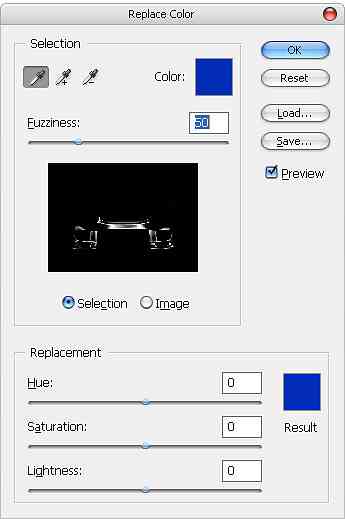
Secara default, dialog Ganti Warna menunjukkan tampilan monokrom dari apa yang dipilih (Putih aktif, Hitam tidak). Sekarang klik pada tubuh Subaru dan Anda akan melihat bahwa wilayah warna itu menjadi dipilih. Coba ubah Warna, gambar berubah untuk mencerminkan itu, seperti terlihat pada gambar di bawah ini (kehijauan)

Sekarang inilah hasil dari perubahan awal kita. Tidak masalah jika Subaru berwarna hijau jelek pada tahap ini. Pergi untuk sesuatu yang cerah, tujuannya di sini adalah untuk melihat perubahan / pengaruhnya.

Untuk menambahkan lebih banyak warna. tunggu BERGESER dan klik pada area yang tidak berubah (semua warna biru pada Subaru), atau seret untuk memilih rentang warna. Rentang itu akan ditambahkan ke seleksi dan warna akan mengubah gambar. Untuk menghapus pilihan yang ditambahkan secara tidak sengaja, tahan ALT sambil mengklik untuk memilih warna.

Terus tambahkan warna sampai Anda memiliki seluruh Subaru biru berubah menjadi warna hijau. Salah satu cara untuk meningkatkan rentang warna yang diubah adalah dengan menaikkan Ketidakjelasan nilai; tetapi ini akan menggambar warna yang tidak diinginkan di daerah sekitarnya.

Sekarang ketika Anda yakin seluruh tubuh dipilih, ubah Warna, seret dan gerakkan di sekitar sampai Anda mendapatkan warna yang Anda inginkan. Matikan Ketidakjelasan juga jika Anda mau. Saya berakhir dengan warna emas Subaru WRX.




